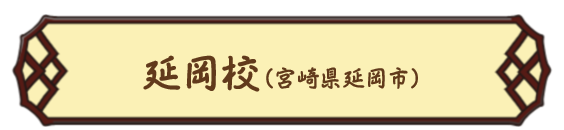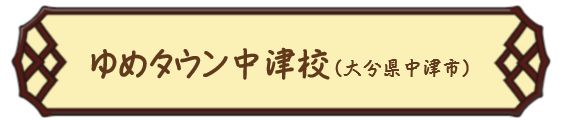みなさん、こんにちは。
「レポートを書くならWord!」――前回の記事をご覧いただいた方は、そう思っていただけたのではないでしょうか。ですが、大学生活で頼りになるのは、“Wordだけ”ではありません。もうひとつの名脇役、それが Excel(エクセル) です。
文字を書くならWord、でも数字を扱うならExcelにおまかせ。計算、表作成、データ分析…気づけば「あれ、これもExcelでできるんだ!」という場面がどんどん出てきます。
とはいえ、「名前は知ってるけど、どう使えばいいのか分からない」という方もきっと多いはず。
そこで今回は、大学1年生のうちに身につけておきたい、Excelの基本スキルをご紹介します。Wordとセットで覚えておけば、大学の課題もグループワークも、ずいぶんラクになりますよ。
「数字はちょっとニガテ…」という方も、どうぞ安心して読み進めてくださいね。
前回のブログはこちらからご確認いただけます。 この春、大学生活をスタートされたみなさんへ。Word(ワード)を使ったレポート作成や資料づくりの基礎を、初心者にもわかりやすくご紹介します。書式設定・行間の調整・ページ設定・見出しの使い方・誤字チェックまで、大学生活に欠かせないスキルを身につけて、学びをもっと快適にしてみませんか?

【レポート作成】大学生に必要なパソコンスキルとは?
1.入力と編集の基本
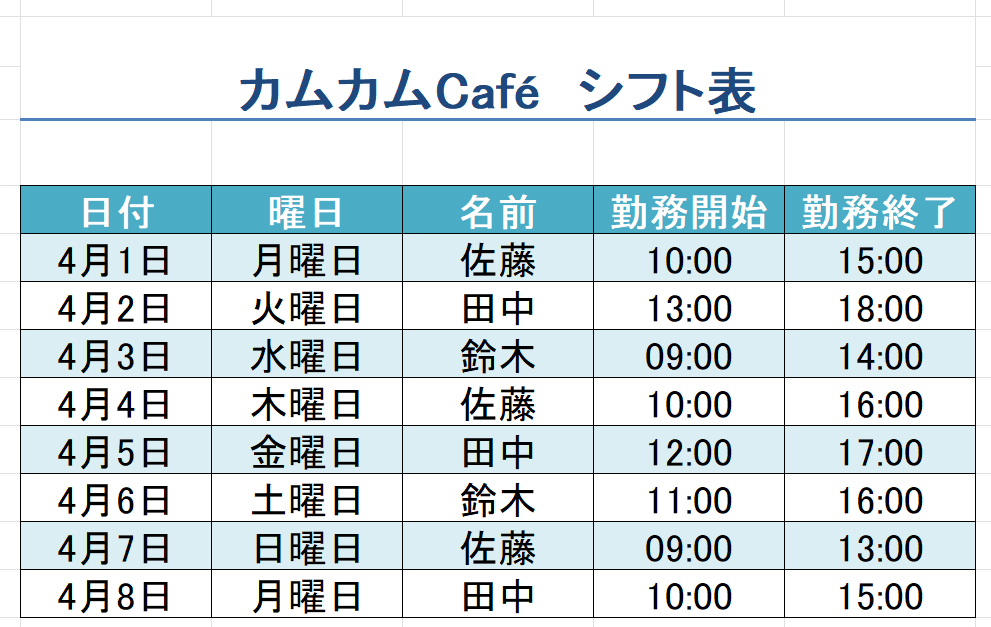
まず最初に覚えておきたいのは、セルへの入力と編集という、Excelのもっとも基本的な操作です。Excelでは、表のひとつひとつのマスを「セル」と呼びます。そのセルに、文字や数字を入力していくことで、情報を整理した表を作ることができるようになります。
たとえば、「課題の提出日リスト」や「授業ごとの出席管理表」、「実験データの記録表」や「アルバイトのシフト表」など、大学生活のあらゆる場面で役立つ小さな表を、自分の手で作成することができるようになります。
入力したデータは、コピーしてほかのセルに貼り付けたり、不要な部分を削除したり、列や行の幅を整えたりといった編集も簡単にできます。さらに、並べ替えや書式の調整といった操作も、すべてこの「セル操作」の延長にあるのです。
「Excelって難しそう…」という印象があるかもしれませんが、まずはこうした小さな表を一つ作ってみることから始めてみましょう。
「ちょっと触ってみたら意外と楽しかった」――きっと、そんな風に感じていただけるはずです。ここが、Excelとの楽しい付き合いの第一歩になりますよ。
2.数式と関数で電卓要らず
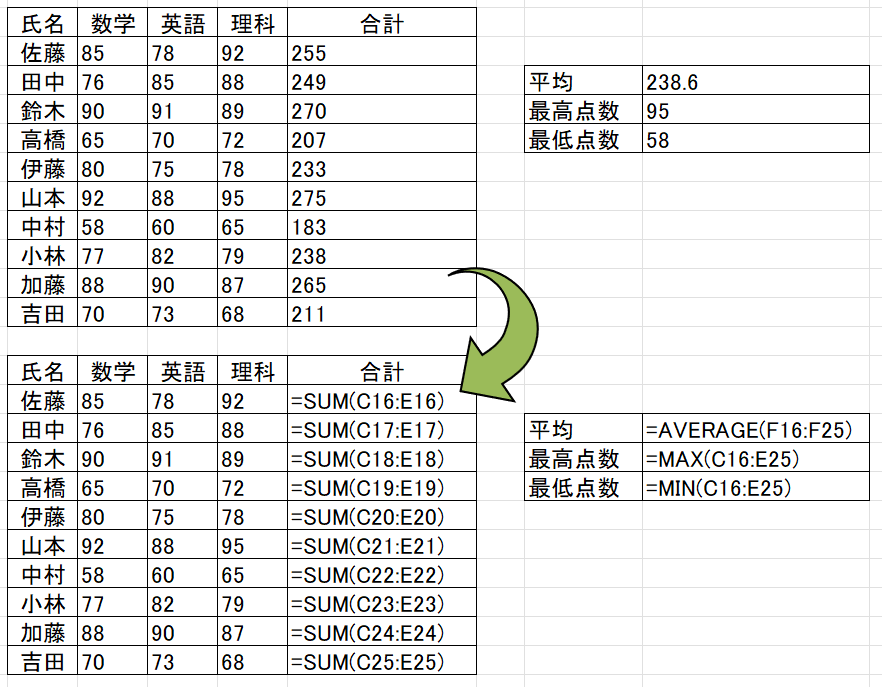
Excelの大きな魅力といえば、やはり自動計算ができることです。電卓で一つひとつ入力しなくても、必要な数値を入れておくだけで、あっという間に合計や平均を求めることができます。
たとえば、授業の成績表を作るとき。「合計点を出したいな」というときには =SUM()、平均を知りたいときは =AVERAGE() を使えば、一瞬で答えが出てしまいます。そのほかにも、=MAX()(最大値)、=MIN()(最小値)、=COUNT()(データの数)など、基本の関数はどれも操作がシンプルでわかりやすいのが特徴です。
さらに、=IF() 関数を使えば、「80点以上なら合格、それ以下は再提出」といった条件付きの自動判定も可能になります。こういった使い方ができるようになると、「これって、まるでミニプログラミングみたい!」と感じるかもしれません。
数式に慣れるまでは戸惑うこともあるかもしれませんが、手計算の手間がぐっと省けることで、作業効率が格段に上がりますよ。
3.参照機能で、ズレない、間違えない
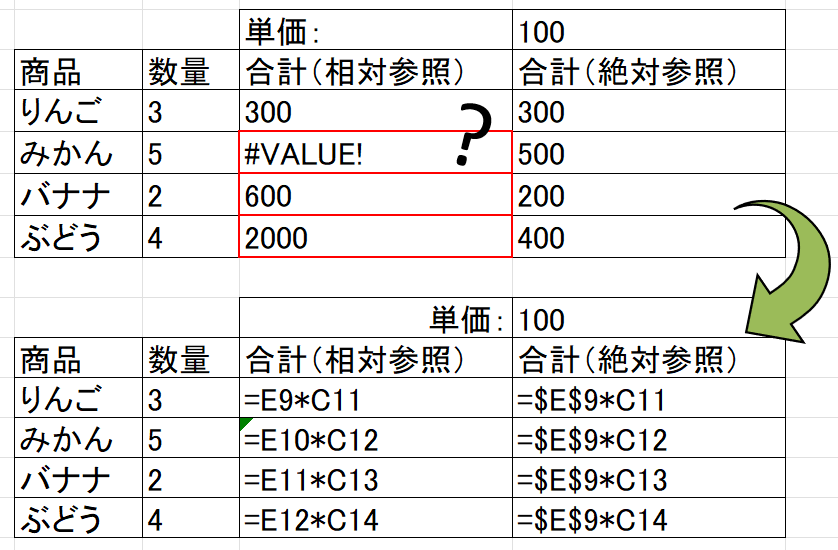
数式や関数をしっかり使いこなすためには、セル参照の仕組みを理解することがとても大切です。
Excelでは、「A1セルとB1セルを足してC1セルに表示する」といったように、セル同士を参照して計算を行います。そしてその計算式を下の行にコピーしたとき、自動的にセルの場所がずれていくのが相対参照です。
一方で、「このセルだけは動かさないでほしい」というときに使うのが絶対参照。たとえば =$A$1 のように $ マークを使って特定のセルを固定することで、どこにコピーしても参照先がズレません。
「少し難しそう…」と思われるかもしれませんが、これが理解できるようになると、表作成のスピードと正確さがぐんと上がります。大量のデータを扱うようになったとき、この知識が大きな助けになるはずですよ。
4.並べ替えとフィルター機能で、欲しい情報を素早く表示
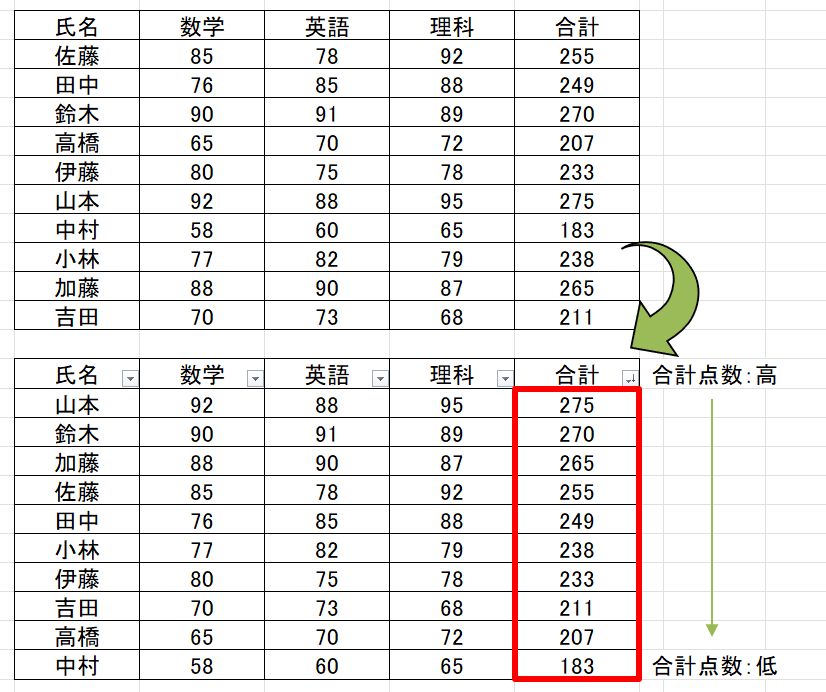
たくさんの情報が入った表から、「今見たいデータだけを表示したい」と思うことはありませんか?そんなときに活躍するのが、並べ替えとフィルターの機能です。
たとえば、学生の成績リストを点数の高い順に並び替えたり、80点以上の人だけを抽出して表示したりすることができます。授業の出席管理やアンケート結果の整理にもぴったりです。
操作方法もとても簡単で、ボタンをクリックするだけ。条件を選ぶだけで、必要なデータだけが画面に表示されるようになります。
このように、Excelの「データ整理力」は本当に優秀。大量の情報から必要なものを探し出すのに時間がかかっていた…そんな経験がある方には、まさに救世主のような機能です。
5.グラフで数字を「見える化」しよう

最後にご紹介したいのは、グラフの作成です。
数字や表だけではイメージしづらい情報も、グラフにすることで一目で伝わるようになります。たとえば「実験結果の傾向」や「出席率の比較」などをグラフ化することで、説得力がぐっと増します。
Excelでは、棒グラフ・円グラフ・折れ線グラフなど、さまざまな種類のグラフが用意されていて、データを選択してボタンを押すだけで簡単に作ることができます。
見た目も分かりやすく、プレゼンテーションやゼミ発表の資料にもぴったり。ちょっとした工夫で、内容の理解度も印象もグンとアップしますよ。
いかがでしたか?
Excelの基本操作を身につけることで、「数字を扱うのが楽しい」「表にするのって気持ちいい」と感じられるようになるかもしれません。最初は小さな一歩から、ゆっくり始めていきましょう。
パソコン&カルチャー カムカムでは、Wordだけでなく、Excelの講座も開講中。ご紹介した内容を実際に操作しながら学べる講座をご用意しております。はじめての方でも、安心してご参加いただけるよう丁寧にサポートいたします。気になることがあれば、どうぞお気軽にお問い合わせくださいね。
パソコン教室への通学を検討されている方へ
パソコン&カルチャー カムカムでは、パソコンを初めて利用する方や、キャリアアップのための資格取得を目指す方まで、あなたの目的に合わせた講座をご案内しております。
パソコンを通じて、あなたの生活を豊かで便利なものにしたい。
それが、私たちの願いです。
「勉強してみようかな」そう思った時が、始め時です。
ぜひお近くの教室へご相談ください。
お問合せ、資料請求も承っております。こちらからお申込みください。
教室のご案内
宮崎県延岡市、大分県中津市に開校しております。
各校の所在や教室の詳細はこちらからご確認ください。
公式SNSのご案内
教室に関するご案内や、各種イベント情報、
パソコンスマホお役立ち情報などを随時更新しております。
皆さまのフォローをお待ちしております。
こちらからご確認ください。
延岡校公式SNS
[Instagram📷]:延岡校公式Instagram(@ccnobeoka)
[X(旧Twitter)🐧]:延岡校公式X(@ccnobeoka)
中津校公式SNS
[Instagram📷]:ゆめタウン中津校公式Instagram(@ccnakatsu)
[X(旧Twitter)🐧]:ゆめタウン中津校公式X(@cc_nakatsu)